石墨文档怎么设置访问权限?石墨文档是功能十分强大的免费文档编辑软件,只需轻轻点击即可快速的进行资料整理以及文件获取。在使用的过程中很多人发现自己无法打开一些 文档,这是因为用户没有访问权限的原因。但很多人都不知道如何解决这个问题,因此浏览器之家小编特意为大家带来了最新的一键启用文档访问权限的最新方法大全分享。
一键启用文档访问权限的最新方法大全
1、打开石墨文档,然后在左侧的【我的桌面】的窗口下,将我们想要打开的文档打开。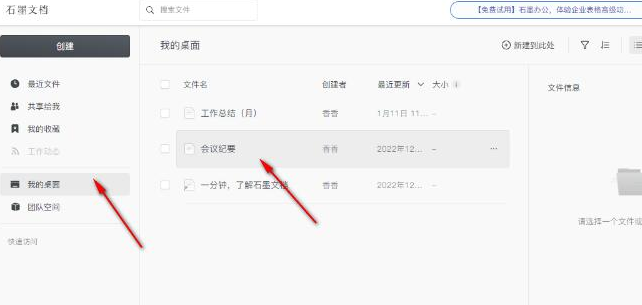
2、右上角点击【协作】选项,如图所示。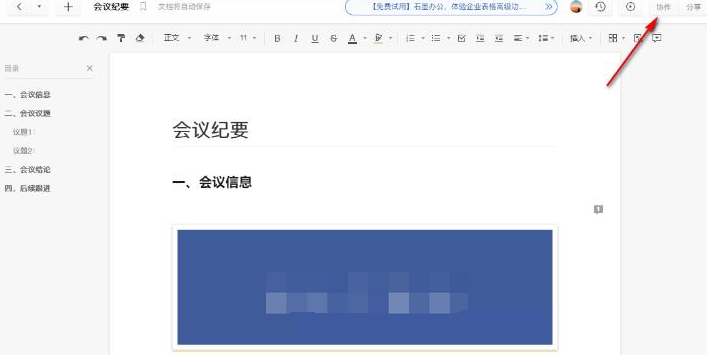
3、点击【添加协作者】按钮,再框中添加自己想要协作者的用户名、邮箱、手机号等。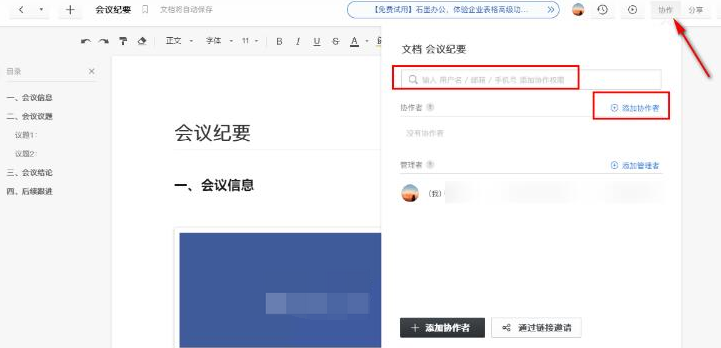
4、在这个页面中你也可以根据自己的需要添加协作管理者,这一步是根据自己的需要来添加即可。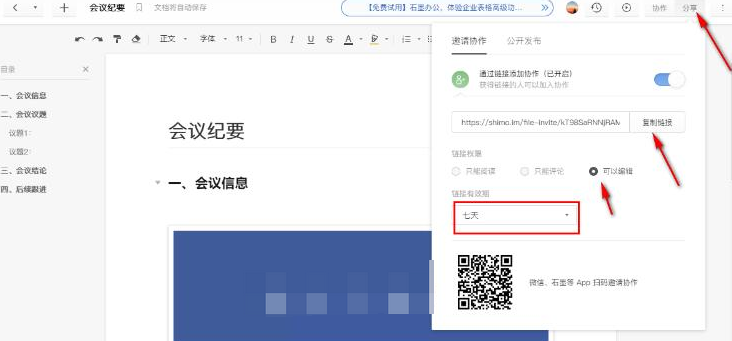
5、但我们添加了协作者之后,你可以点击【分享】按钮,在弹出的窗口中,通过链接分享给好友,然后设置一下链接权限以及链接的有效期,如图所示。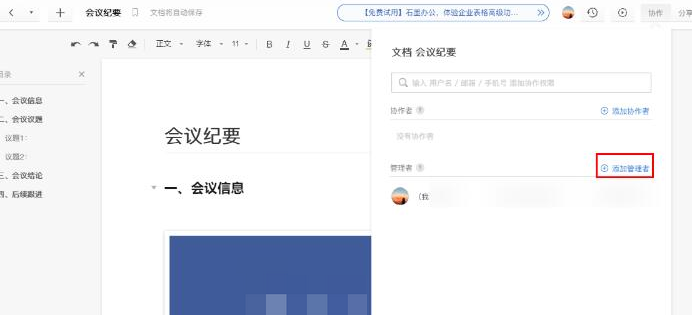
以上就是小编为大家带来的关于石墨文档怎么设置访问权限-一键启用文档访问权限的最新方法大全分享,想获取更多精彩内容请前往浏览器之家。


























